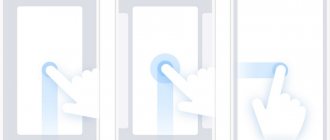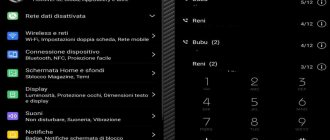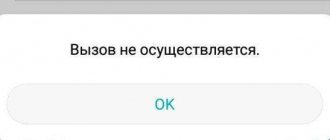Буферная зона – это нижняя часть экрана смартфона Хуавей, обеспечивающая показ различных уведомлений или баннеров. Они могут быть как активными, так и некликабельными, представляя из себя рекламу или поясняющий текст в приложениях и браузерах.
Буферная зона в телефонах Андроид
Для тех, кто до сих пор не понял: буферная зона в Андроид – это, грубо говоря, вставка в игры или приложения, анонсирующая сторонний проект. Некоторые утилиты предлагают заплатить за сброс рекламы, но иногда всплывающие окна бывают очень полезны.
К примеру, уведомляют вас о новых достижениях или изменениях в игре или рабочей программе, являясь незаменимой частью будущего прогресса. Ярким примером подобной функции является MNPHelper, позволяющий настроить отображение оператора связи при входящих звонках. Это подходит для менеджеров и людей, которые постоянно ведут переговоры и не привыкли поднимать ненужные номера.
Для простоты объяснения рассмотрим манипуляции с буферной зоной на примере проблемы со всплывающими окнами. В последнее время пользователи Huawei Ascend P6S/P7 жалуются на ошибку при попытке отображения информационного блока. Похожие неудобства встречаются и у владельцев других моделей Huawei.
Настройка производится в несколько этапов:
- Запускаем Диспетчер телефона (в английской прошивке – PhoneManager).
- Находим пункт «Инструменты» или же тематический значок в правом верхнем углу меню (английская версия – Settings).
- В открывшемся окне выбираем пункт «Управление буферной зоной» (DropZone Management).
Настройка разрешений в буферной зоне телефона Huawei - Остаётся выбрать из списка приложение, в котором наблюдаются сбои и отключить его – почти готово. Рекомендуется перезагрузить телефон после всех предшествующих манипуляций.
Настройка доступа к буферной зоне
Баги с буферной зоной заметны даже неопытному пользователю – обыденная реклама или же полезная информации заменяется несуразной белой сноской. В зависимости от модели смартфона в ней заключён различный текст, но он всегда подводит владельца к мыслям о проблемах. К сожалению, владельцам англоязычной прошивки понять это будет в разы тяжелее.
Как уже было сказано ранее, буферная зона – очень неоднозначная функция в Андроид. С одной стороны, она может быть полезна и незаменима в повседневной жизни, но иногда наоборот мешает насладиться любимой игрушкой или вовремя подготовить нужную информацию.
В любом случае, убрать её получается не всегда – даже если вы отключите приложение в настройках смартфона, назойливая ошибка может начать мозолить глаза с небывалой силой. Правда, случается последнее крайне редко. Надеемся, что наша статья помогла разобраться в незнакомой функции Huawei – удачного использования!
Многие владельцы смартфонов, выпускаемых под торговой маркой Huawei, сталкиваются с таким понятием, как «буферная зона в телефоне».
Естественно, у них возникает ряд вопросов, на которые пользователи ищут ответы:
- Что это вообще такое?
- Для чего она нужна?
- Как ей пользоваться?
В нашей статье мы постараемся предоставить полную информацию, которая касается этой весьма интересной функции. Она – одно из отличий смартфона от данного производителя.
Что говорят о буферной зоне представители Huawei?
К счастью, Huawei всегда старается уделить внимание общению со своими потребителями. И для этого совершенно не нужно в обязательном порядке посещать представительства компании. В Сети работают официальные форумы этого бренда, на страницах которых представители производителя отвечают на заданные вопросы.
Неудивительно, что один из владельцев такого мобильника однажды спросил, что же такое эта буферная зона? И получил ответ. Какую же информацию получилось узнать:
- Буферная зона в телефоне Huawei – небольшой участок экрана, выделенный специально в нижней части;
- Используется для показа разнообразных сообщений, которые информируют человека о чем-то. Чаще всего встречаются в игровых приложениях, созданных для ОС Android;
- В этот же место присылаются уведомления от оператора, при отсылке какого-либо запроса.
То есть, согласно полученным сведениям. Эту часть экрана используют для передачи определенной информации владельцу мобильного телефона.
Как это выглядит в реальности?
Итак, что это значит на простых примерах? Как уже было написано выше, эта зона чаще всего используется в разнообразном игровом ПО. Выглядит это так:
- Человек устанавливает в телефон какую-то игру;
- Запускает и начинает проходить;
- В программу уже могут быть интегрированы некоторые сообщения или она создает их по мере развития игрового персонажа, или при достижения определенных целей;
- В первом случае это может быть реклама какого-то другого продукта от разработчика игры. Или призыв приобрести более свежую, полную версию используемого в данный момент приложения;
- Во-втором – в нижней части экрана выводится информация о том, что юзер перешел на следующий уровень, заработал сотню монет или получил какой-то уникальный игровой предмет.
Часто такая информация является максимально информативной. Следовательно – является полезной для человека.
Второй вариант использования этого функционала в ОС Андроид:
- Владелец мобильника решил проверить состояние своего счета в плане наличия на нем денежных средств;
- Для этого большинство людей для получения необходимого ответа вбивают на телефоне специальную команду;
- Оператор получает запрос, обрабатывает его и отсылает ответ;
- И он появляется как раз в этом месте. То есть, пользователю нет необходимости закрывать другие приложения, переходить в папку с полученными SMS-ками, чтобы прочитать полученное.
Но что делать, если сведения, которые должны получаться таким образом, отображаются некорректно?
Буферная зона в телефоне Huawei (Honor): что это такое, управление и настройка
Что такое буферная зона в телефоне Huawei и Honor знают далеко не все обладатели смартфонов. Но эта современная функция полезная и практичная как для старшего, так и для молодого поколения. Простыми словами — это некликабельная информационная площадка. В соответствующем разделе устанавливаются софты, на которых активна эта область, и туда приходят уведомления.
Очистка оперативной памяти
Если нажать на клавишу Home в приложение, по умолчанию оно не закрывается, а сворачивается и хранится в оперативной памяти. Если таких приложений набирается несколько, да еще требовательных к ресурсам, система может начать тормозить.
И хотя ОС должна автоматически закрывать часть работающих приложений в случае недостатка памяти, лучше ей помочь. Нажмите на клавишу «Последние приложения» под экраном и увидите список запущенных приложений (системные не отображаются).
Нажмите на кнопку «Очистить все».
Или закройте некоторые приложений, смахнув их в сторону, либо нажав на крестик.
Android Pay на Honor Huawei
Эта система на Хонор доступна в Play Market, поэтому с её установкой не будет много возни, в отличие от старшего брата.
Загрузка + Установка:
- Скачиваем платёжную систему из маркета или со стороннего ресурса.
- Вход осуществляется через аккаунт Google.
Привязка банковских карт
- После открытия приложения, вы увидите значок “Карты”
- Переходим в новое меню, выбираем кнопку “Добавить”
- Заносим в открывшееся поле информацию о карте/ах
- Вводим код подтверждения
Важный момент: для уверенности в платежеспособности реквизитов, сервис временно спишет со счёта несколько рублей. В скором времени они будут возвращены на карту.
Банки с поддержкой Android Pay: “Бинбанк”, “ВТБ-24”, “Сбербанк”, “Альфабанк”, “МТС Банк”, Яндекс.деньги.
Как это работает
Многие считают, что буфер обмена — это какая-то отдельная программа или стороннее приложение. Однако данное утверждение не совсем верно. Буфер обмена, как правило, является службой и частью операционной системы независимо от того, какое перед вами устройство. Он есть у компьютеров, смартфонов, планшетов и, возможно, на других механизмах, которые используют ввод данных.
Сам принцип работы связан с операционной системой, а также оперативной памятью. Данные, которые вы копируете, кэшируются, а иными словами, записываются внутри ОЗУ. Если не сильно углубляться в технические аспекты и информатику, то такая операция обеспечивает быстродействие и обмен данными между различными приложениями.
Для чего нужна?
Основная цель — информационная. В этом дополнительном блоке размещаются такие типы сообщений:
- информация о приложении, которое вы открыли;
- новинки и объявления;
- реклама товаров;
- сайты, которые вы просматривали;
- автоматическая подборка онлайн-источников, товаров и магазинов, которая сформировалась исходя из поисковых запросов.
Но буферную зону нельзя считать полноценной рекламной площадкой, потому что содержимое там невозможно открыть нажатием. Плюсы:
- возможность по своему желанию включать и выключать инструмент;
- информативность;
- занимает мало места;
- полезные подсказки.
Минус — нельзя нажать, чтобы открыть информацию детальнее.
Такие баннеры практически не влияют на память устройства, не засоряют ее, не являются вирусными. Контроль за их появлением и исчезанием полностью ложится на владельца гаджета.
Если говорить о вирусных приложениях, то они никак не связаны с информационной площадкой. Вирусный контент возникает сам по себе, разрушает операционную систему, засоряет память, вредит работе устройства.
Скрытые фишки, функции и возможности на телефонах Хонор и Хуавей
Что такое Talkback и для чего нужно
Для начала разбираемся в терминологии. Talkback — это специальная утилита, разработанная на платформе Гугл, которая озвучивает все, что делает смартфон. Ее используют люди со слабым или плохим зрением, также она подходит для совсем незрячих. Чтобы не ограничивать этих пользователей в общении и звонках, системный голос озвучивает каждое нажатие и опции.
Простыми словами — это ой помощник. По статистике, приведенной компанией Хуавей в 2021 году, инструмент озвучивания очень популярен.
И это очевидно, ведь тысячи обладателей телефонов получили возможно общаться даже при том, что у них проблемы с глазами. В настройках телефона инструмент находится в разделе «Специальные возможности».
Он не занимает много оперативной памяти и места в хранилище, так как является встроенным элементом системы.
В какие модели встроен nfc?
Для начала нужно убедиться в том, что телефон поддерживает данный модуль.
NFC есть в следующих моделях Huawei 2017-2018:
- Nova;
- P smart;
- P20 Lite;
- P20;
- Mate 20 Pro.
Honor:
- 10;
- View 10;
- 8, 8 Pro;
- 9, 9 Lite;
- 7C;
- 5C.
Где на Андроиде буфер обмена
Ну вот мы и подошли к самому главному ответу на вопрос
Важно учесть, что большинство современных смартфонов имеют сенсорные экраны. Поэтому, чтобы воспользоваться данной функцией, нужно зажать текст на дисплее, после чего появится специальная область, которая позволяет выделить определенные фрагменты
После того как фрагменты были выделены, достаточно всего лишь снова нажать на экран. В результате этого появится меню с предложенными вариантами: «Копировать текст», «Вставить текст», «Вырезать текст» и т. д. Таким образом, теперь вы знаете, где буфер обмена на «Андроиде». «Самсунг» это или другой производитель — неважно, принцип функционирования у всех одинаковый.
В зависимости от версии Android обозначения могут выглядеть в виде пиктограмм, текста, различных иконок. Также они могут отличаться по размеру, форме и т. д.
Некоторые Android-смартфоны могут иметь службу, которая позволяет просматривать буфер обмена с помощью дополнительного меню, а данные в нём не переписываются, а сохраняются отдельными фрагментами.
Некоторые текстовые редакторы на персональных компьютерах имеют подобный функционал.
Итоги
Таким образом, мы ответили на вопрос «Где на «Андроиде» буфер обмена?». В качестве подведения итогов можно вернуться к теме других устройств.
Вероятнее всего, вы каждый день используете такую функцию на персональном компьютере или ноутбуке, которая представляет собой банальное копирование и вставку текста.
Например, на Windows она вызывается командами «Ctrl+c» и «Ctrl+v».
По схожему принципу работает и буфер обмена в телефоне «Андроид», где вместо мыши и клавиатурных команд предусмотрен сенсорный ввод и дополнительные меню на экране.
Если вы не до конца разобрались со своим смартфоном, то лучшим вариантом будет посещение официального сайта производителя и ознакомление с инструкцией, которая идёт в комплекте с устройством. Там должно быть более подробно расписано функционирование буфера обмена, а также все команды для его использования.
Вероятнее всего, большинство читателей и так понимали, как пользоваться данной функцией, но просто не знали, как она называется. Впрочем, многие из нас осваивают различные гаджеты интуитивно, не задумываясь, и очень редко открывают инструкцию.
Задача экологических коридоров в заповедниках
В биосферных заповедниках следят за состоянием и сохранением биосферы, проводят научные исследования, контролируют общее состояние среды. На охраняемой государством территории проводятся комплексы мелиоративных работ. В хозяйственной деятельности обычно вводятся ограничения на вырубку лесных ресурсов, охоту и распашку земель.
Что такое буферная зона заповедника? Кроме охраны, изучения и развития животного и растительного мира на своей территории, зоны часто становятся местами интересных маршрутов для любителей экологического туризма. На этой территории поддерживается более мягкий режим, чем на всей остальной площади заповедных земель, разрешаются даже некоторые формы сельскохозяйственных работ.
Что такое рекомендации функций в Huawei и Honor
Инструмент рекомендации функций Honor и Huawei является встроенным помощником. Он запускается параллельно со включением телефона, и начинает в фоновом режиме отслеживать действия пользователя.
Это полностью безопасно, и не несет в себе риска утечки данных. Функционал предложений софта и полезных статей разработали и внедрили, опираясь на настоящие отзывы людей.
Они расположены внутри HiCare — фирменного путеводителя по устройству.
Помимо подсказок по софту, HiCare еще предоставляет полезные статьи, которые помогут ознакомиться с работой гаджета. Клиент сможет найти ответы на такие вопросы:
- как создать карточку смартфона;
- как включить автоповорот экрана;
- как активировать антивирус;
- процесс очистки кэша;
- быстрая зарядка и другие.
Это своеобразный справочник, способствующий развитию навыков по работе с Huawei и Honor.
Помимо этого в HiCare еще есть автоматическая интеллектуальная диагностика телефона или планшета, поиск ближайшего фирменного центра для ремонта, онлайн-чат с менеджером.
Как это выглядит в реальности?
Итак, что это значит на простых примерах? Как уже было написано выше, эта зона чаще всего используется в разнообразном игровом ПО. Выглядит это так:
- Человек устанавливает в телефон какую-то игру;
- Запускает и начинает проходить;
- В программу уже могут быть интегрированы некоторые сообщения или она создает их по мере развития игрового персонажа, или при достижения определенных целей;
- В первом случае это может быть реклама какого-то другого продукта от разработчика игры. Или призыв приобрести более свежую, полную версию используемого в данный момент приложения;
- Во-втором – в нижней части экрана выводится информация о том, что юзер перешел на следующий уровень, заработал сотню монет или получил какой-то уникальный игровой предмет.
Часто такая информация является максимально информативной. Следовательно – является полезной для человека.
Второй вариант использования этого функционала в ОС Андроид:
- Владелец мобильника решил проверить состояние своего счета в плане наличия на нем денежных средств;
- Для этого большинство людей для получения необходимого ответа вбивают на телефоне специальную команду;
- Оператор получает запрос, обрабатывает его и отсылает ответ;
- И он появляется как раз в этом месте. То есть, пользователю нет необходимости закрывать другие приложения, переходить в папку с полученными SMS-ками, чтобы прочитать полученное.
Но что делать, если сведения, которые должны получаться таким образом, отображаются некорректно?
Где еще можно применить NFC
NFC применяется для оплаты покупок через терминалы, которые обладают сканером. Чаще всего такие аппараты есть в супермаркетах, магазинах, ресторанах, отелях, торговых центрах.
По требованиям, к концу 2021 года они должны будут находится во всех заведениях, где осуществляется безналичный расчет за товары или услуги.
Но помимо классического применения, у модуля есть и несколько скрытых фишек.
Передача данных
Одной из малоиспользуемых функций является инструмент передачи файлов. Для этого нужно:
- скачать софт Android Beam;
- открыть общие настройки;
- перейти в раздел «Настройки подключения»;
- включить НФС;
- нажать на Android Beam;
- откройте файл, который хотите передать на другой гаджет;
- поднесите девайсы близко друг к другу;
- после виброотклика нажмите на экране подтверждение.
Сканирование и программирование меток
Этот инструмент позволяет считать информацию с магнитной метки о продукте или событии. Стоит лишь активировать функцию и поднести датчик к чипу. Считывание и программирование команд происходит через специальный софт для Андроид — NFC Tools.
Бесконтактная оплата
Наиболее широкое применение встроенного датчика происходит именно для того, чтобы без карты расплатиться через терминал. Достаточно открыть Гугл Пей и указать платежную карту. Проверьте стабильность подключения к интернету в момент подтверждения транзакции.
Huawei Pay
Также в первом квартале 2021 года жителям России станет доступен китайский сервис Huawei Pay. Разработчики говорят, что сначала ей смогут воспользоваться только клиенты Газпромбанка и Россельхозбанка, имеющие кредитные или дебетовые карты.
Система заработает на устройствах Mate 20 / 20 RS / 20 Pro, P20 / P20 Pro, P10 / P10 Plus и других, в том числе на Honor.
Для оплаты через этот сервис, владельцы гаджетов должны скачать приложение Huawei Wallet и привязать к нему свою банковскую карту UnionPay.
Huawei создала свою систему электронных платежей несколько лет назад, но до недавних пор она работала только на территории Китая. Год назад компания заключила сделку с китайским банком UnionPay, по которой корпорация должна продвигать его на международном рынке.
Россия станет второй страной после Китая, в которой заработает Huawei Pay. По неофициальным данным система стала доступна для россиян уже в декабре 2021.
Как отключить функцию Talkback на Хонор и Хуавей
Не смотря на практичность и пользу озвучки действий, она нужна далеко не всем обладателям Андроида. Поэтому и возникает вопрос как отключить Talkback на Андроид Honor и Huawei. Есть три способа, посредством которых возможно осуществить деактивацию просто и быстро.
Быстрое выключение
Быстрое выключение позволяет фактически приостановить работу инструмента. Для этого нужно зажать обе клавиши громкости и подержать до появления виброотклика. Потом отпустите.
Такой вариант подходит для владельцев Android 5 и выше. Если же у вас четверка, зажмите вместо клавиши звука кнопку питания. Также подержите до появления вибрации. После вибрации кликните в любом месте дисплея дважды.
Второй раз задержите пальцы на экране как показано на картинке ниже.
Через несколько секунд к вам обратится ой помощник для слабовидящих. Далее следуйте алгоритму:
Источник: https://FlackGames.ru/drugoe/bufernaya-zona.html
Отзывы
Учитывая большую популярность телефонов этой торговой марки, неудивительно, что появилось достаточно много отзывов, в которых люди делятся о данном функционале:
- Ольга. Лично я долгое время знала, что в моем телефончике есть так называемая буферная зона, но не видела плюсов от ее присутствия. Как говорится – очередной бесполезный функционал, который можно было бы заменить чем-то другим. Но потом как-то подруга посоветовала мне установить на смартфон программку. Называется она MNPHelper. Это ПО позволяет как раз в нижней части экранчика выводить дополнительную информацию о входящем звонке. Очень удобно, учитывая, что моя профессиональная деятельность непосредственно связана с многочисленными телефонными переговорами.
- Петр. Не могу точно ответить, нужна ли такая возможность вообще. Например, я только недавно перешел с кнопочной мобилы на смартфон и как-то привык все сообщения читать через папку. И в своем новом поступаю также. Даже если они изначально высвечиваются в нижней части экрана.
- Федор. Для меня мой гаджет – рабочий инструмент. Без него буквально никуда. Постоянно использую для общения, вечно открыта куча приложений, где я что-то да делаю. И очень удобно, когда, общаясь в чате, нет необходимости вечно на него переключаться, чтобы увидеть – а ответил ли мне собеседник и что именно. Благодаря работе буферной зоны, все ответы мне приходят именно в нее. Удобно и комфортно. Мне очень нравится подобное решение от Huawei.
- Игнат. Я в современной технике понимаю очень мало. А тут сын подарил на день рождения сенсорный мобильник. Естественно, попросил его закачать мне различных программ. Выполнил просьбу. Сначала все прекрасно работало. Но затем часть из них перестали меня радовать. Опять попросил помочь сына. Пришел. Оказалось, что я перемудрил с настройками. Например, везде по отключал буферную зону, которая была просто необходима некоторым из используемых мною приложений. И они прекрасно заработали после простейшей активации. В общем, сын посоветовал вообще без него в настройки не залазить – нечего мне там делать, дескать.
- Антон. Я часть люблю поиграть в различные мобильные игры. И эта функция кажется весьма полезной. Позволяет узнать, к примеру, выполнил ли я задание или нет, каких достижений добился и так далее. Что важно, все это не отвлекает от непосредственного погружения в игру. Ну а если встречаются развлечения, перенасыщенные рекламой, то просто захожу в настройки и отключаю возможность использования данной зоны экрана. Все просто!
Как видите, большая часть людей, оценили этот потенциал положительно, некоторые – нейтрально. Отрицательного отношения очень мало, поэтому можно сказать, что буферная зона в телефонах Huawei – весьма удачное решение.
Буферная зона в телефоне Huawei: что значит
Многие владельцы смартфонов, выпускаемых под торговой маркой Huawei, сталкиваются с таким понятием, как «буферная зона в телефоне».
Естественно, у них возникает ряд вопросов, на которые пользователи ищут ответы:
- Что это вообще такое?
- Для чего она нужна?
- Как ей пользоваться?
В нашей статье мы постараемся предоставить полную информацию, которая касается этой весьма интересной функции. Она – одно из отличий смартфона от данного производителя.
Что говорят о буферной зоне представители Huawei?
К счастью, Huawei всегда старается уделить внимание общению со своими потребителями. И для этого совершенно не нужно в обязательном порядке посещать представительства компании. В Сети работают официальные форумы этого бренда, на страницах которых представители производителя отвечают на заданные вопросы.
Неудивительно, что один из владельцев такого мобильника однажды спросил, что же такое эта буферная зона? И получил ответ. Какую же информацию получилось узнать:
- Буферная зона в телефоне Huawei – небольшой участок экрана, выделенный специально в нижней части;
- Используется для показа разнообразных сообщений, которые информируют человека о чем-то. Чаще всего встречаются в игровых приложениях, созданных для ОС Android;
- В этот же место присылаются уведомления от оператора, при отсылке какого-либо запроса.
То есть, согласно полученным сведениям. Эту часть экрана используют для передачи определенной информации владельцу мобильного телефона.
Решение возможных проблем
Важно отметить, что функциональность некоторых программ, которые человек может использовать на смартфоне от этого производителя, непосредственно зависит от возможности доступа к буферной зоне.
Некоторые люди, постоянно экспериментируют с настройками собственного гаджета, могут поставить запрет на такое использование.
А затем начинают удивляться, почему нужное им программное обеспечение не запускается или функционирует некорректно, в ограниченном режиме.
Исправить ситуацию можно следующим образом:
- Перейти к иконке, о. Или, если меню гаджета полностью англоязычное – к «PhoneManager»;
- Кликнуть по иконке и попасть в новое меню. В нем найти «Инструменты» (Setting). Естественно, еще раз перейти;
- Новое окошко, где можно будет воспользоваться иконкой, о. На английском название будет следующее – DropZone Management.
Последний переход приведет к появлению на экране списка всех приложений, которые в данный момент установлены на телефоне, с доступом к подобному функционалу.
Остается внимательно просмотреть список и передвинуть ползунок в активное положение, если без буферной зоны нужная программа не хочет нормально функционировать.
Кстати, в этом же месте можно, наоборот, деактивировать эту возможность, если она является не архиважной для той или иной программы, мешает пользователю или не отображает корректно требуемую информацию.
Существует еще один метод, позволяющий добраться к настройкам буферной зоны. Если не хочется действовать выше описанным способом, то можно опробовать альтернативу. При этом следует знать один интересный нюанс.
Дело в том, что в мобильниках есть дублирующая функция. Называется она «Наложение поверх других окон». Если она не активирована в том или ином приложении, то и буферный участок не будет отображаться.
Добраться до этого параметра можно таким образом:
- В проблемной программе найти пункт, отвечающий за настройки и воспользоваться им. Чтобы найти требуемое ПО, можно совершить переход в «приложения и уведомления», в котором – в «приложения». И найти в списке нужное;
- В настройках программы обнаружить “Наложение поверх других окон”. Кликнуть на него;
- Откроется очередное окно, где, в зависимости от ситуации, можно будет передвинуть ползунок в активное или неактивное состояние.
Если эта функция для конкретной программы, находится в выключенном состоянии, то и буферная зона функционировать не будет.
Отзывы
Учитывая большую популярность телефонов этой торговой марки, неудивительно, что появилось достаточно много отзывов, в которых люди делятся о данном функционале:
- Ольга. Лично я долгое время знала, что в моем телефончике есть так называемая буферная зона, но не видела плюсов от ее присутствия. Как говорится – очередной бесполезный функционал, который можно было бы заменить чем-то другим. Но потом как-то подруга посоветовала мне установить на смартфон программку. Называется она MNPHelper. Это ПО позволяет как раз в нижней части экранчика выводить дополнительную информацию о входящем звонке. Очень удобно, учитывая, что моя профессиональная деятельность непосредственно связана с многочисленными телефонными переговорами.
- Петр. Не могу точно ответить, нужна ли такая возможность вообще. Например, я только недавно перешел с кнопочной мобилы на смартфон и как-то привык все сообщения читать через папку. И в своем новом поступаю также. Даже если они изначально высвечиваются в нижней части экрана.
- Федор. Для меня мой гаджет – рабочий инструмент. Без него буквально никуда. Постоянно использую для общения, вечно открыта куча приложений, где я что-то да делаю. И очень удобно, когда, общаясь в чате, нет необходимости вечно на него переключаться, чтобы увидеть – а ответил ли мне собеседник и что именно. Благодаря работе буферной зоны, все ответы мне приходят именно в нее. Удобно и комфортно. Мне очень нравится подобное решение от Huawei.
- Игнат. Я в современной технике понимаю очень мало. А тут сын подарил на день рождения сенсорный мобильник. Естественно, попросил его закачать мне различных программ. Выполнил просьбу. Сначала все прекрасно работало. Но затем часть из них перестали меня радовать. Опять попросил помочь сына. Пришел. Оказалось, что я перемудрил с настройками. Например, везде по отключал буферную зону, которая была просто необходима некоторым из используемых мною приложений. И они прекрасно заработали после простейшей активации. В общем, сын посоветовал вообще без него в настройки не залазить – нечего мне там делать, дескать.
- Антон. Я часть люблю поиграть в различные мобильные игры. И эта функция кажется весьма полезной. Позволяет узнать, к примеру, выполнил ли я задание или нет, каких достижений добился и так далее. Что важно, все это не отвлекает от непосредственного погружения в игру. Ну а если встречаются развлечения, перенасыщенные рекламой, то просто захожу в настройки и отключаю возможность использования данной зоны экрана. Все просто!
Как видите, большая часть людей, оценили этот потенциал положительно, некоторые – нейтрально. Отрицательного отношения очень мало, поэтому можно сказать, что буферная зона в телефонах Huawei – весьма удачное решение.
Источник: https://windows-azbuka.ru/obshhie-voprosy/bufernaya-zona-v-telefone-huawei-chto-znachit/
Настройка
Для активации или отключения буферной зоны:
- войдите в приложение «Диспетчер телефона»;
- нажмите на пункт «Буферная зона»;
- если он отсутствует, кликните на значок настроек в верхнем правом углу экрана;
- выберете опцию «Управление буферной зоной»;
- активируйте или деактивируйте галочку напротив приложений в открывшемся списке.
Если описанная процедура выполнена правильно, под выбранной игрой или программой появится надпись «Разрешено» или «Заблокировано». В зависимости от выбранного варианта приложениям будет предоставлен или закрыт доступ к отправке уведомлений и показу рекламных баннеров.
Буферная зона в Huawei Honor – неоднозначная функция, поскольку в активном состоянии она не убирает баннеры полностью, а делает их некликабельными. Информация же, появляющаяся в качестве рекламы, скрывается. Она заменяется белой сноской, которая, тем не менее, усложняет эксплуатацию смартфона.
Некоторые приложения, не имеющие разрешения к буферной зоне, могут не запускаться, даже если совместимы с моделью используемого смартфона. Это связано с тем, что на нее выводится не только реклама, но и важные оповещения, от которых зависит работоспособность программ.
Что такое буферная зона в смартфоне Huawei и Honor? Подобный вопрос появляется у каждого пользователя, столкнувшимся с требованием приложений разрешить использованиеупомянутой зоны. В таких ситуациях первым делом понять, какое разрешение понадобилось программе. Возможно, безопасность конфиденциальных данных окажется под угрозой, поэтому одобрять доступ не следует?
К счастью, всё не так сложно и опасно. В реальности предоставленный приложению доступ позволит абоненту использовать все функции программы. Безопасность смартфона при этом не пострадает. Зато удобство пользование телефоном может снизиться, поэтому владельцам устройств на Android нужно знать, как управлять буферной зоной и контролировать доступ сторонних сервисов к ней.
Что такое буферная зона в телефоне Honor и Huawei?
Буферная зона в телефоне Huawei и Honor – это специальная промежуточная область смартфона, расположенная «поверх используемых приложений». Говоря простыми словами, под упомянутой областью понимается тот слой экрана, который всегда оказывается на переднем плане. В результате его использования определёнными программами часть их функционала останется видимой даже при включении других сервисов. Подобное решение поможет владельцам Honor сохранить доступ к нужным функциям, независимо от того, как используется гаджет в текущий момент. Но следует учитывать, что в использовании буферной зоны имеются не только плюсы, но и недостатки: часть открытых программ и расположенной на экране информации окажется закрытой оказавшейся на переднем плане иконкой.
Что такое буферная зона в телефоне Хонор и Huawei
Другими словами, буферная зона на гаджетах Huawei (Honor) – полноценная система оповещений пользователя. Ее основная задача состоит в показе информации, рекламы и рабочего меню. Они «выскакивают» поверх остальных экранов, независимо от приложений, игр и других программ.
Главная проблема, которая может быть у пользователей – неудобство. Строчка со сведениями располагается и показывается внизу экрана, что может мешать пользоваться девайсом в полной мере, а некоторые программы из-за этого нельзя применять вообще. Очень неудобно будет во время работы с картами Гугл, ведь есть вероятность того, что навигационные кнопки будут закрыты.
Настройка и управление буферной зоной
Настройка буферной областью предельно проста и содержит всего 2 основные функции:
- разрешить сервисам доступ к экрану;
- ограничить программам право доступа к зоне.
Как включить/отключить звук клавиш на Honor и Huawei
Отсутствие других функций объясняется предельно просто: упомянутая область прозрачна, то есть невидима пользователям, используется только программами и оперативной памятью Хонор и Хуавей. То есть, совершать иные действия невозможно, независимо от желаний абонента. Кроме того, область носит исключительно вспомогательный характер и не имеет самостоятельного назначения, который позволил бы расширить имеющийся функционал.
Диспетчер телефона
Важно подчеркнуть, что существует 2 основных способа управления буферной зоной. Первый заключается в использовании диспетчера телефона. Для настройки сервиса потребуется:
- Открыть рабочий стол и найти упомянутое приложение.
- Перейти в раздел «буферная зона».
- После чего пользователь увидит список установленных в системе программ и приложений.
- Рядом с каждым приложением расположен бегунок, позволяющий включить и выключить доступ к буферной зоне.
Для удобства владельцев смартфонов наверху находится точное число программ, получивших разрешение пользоваться опцией. В результате человек будет знать, стоит ли ему искать программы, которые требуется отключить (подключить), или настройка сервиса закончена.
Меню настроек
Также управлять зоной можно через меню настроек приложений. Для этого достаточно открыть перечень установленных на Андроид программ и выбрать из загрузившегося списка нужное. После чего останется найти в списке доступных действий пункт «наложение поверх окон» и решить, разрешить ли подобную опцию. Обмен используемого варианта на другой происходит стандартным методом, нажатием на функцию и сменой решения на «да» или «нет». Ничего дополнительного для управления сервисом не требуется.
На нашем сайте мы в том числе рассказываем о различных пунктах меню, которые представляют интерес для пользователей. Сегодня речь пойдет о так называемой буферной зоной на смартфоне Huawei или Honor на базе Android. Что это такое и для чего она нужна, эта зона?
В данном случае буферной зоной является нижняя область экрана, на которую программное обеспечение (приложения) может выводить уведомления. Однако надо заметить, что сами уведомления не активны и носят только информационный характер. Да, это может быть и реклама, однако некликабельная, тем не менее, вряд ли пользователю понравится, когда на экране ни с того ни с сего всплывает реклама или другие ненужные сообщения.
Что такое буферная зона в телефоне Android?
Начнем с того, что буферная зона – это специальное место на экране, куда установленные приложения могут выводить собственные уведомления. Например, это может быть реклама или информация о прохождении очередного уровня в игре. На смартфонах Huawei и Honor обычно под этим термином понимается нижняя часть дисплея, хотя на других телефонах ситуация может значительно отличаться.
Если вы хотя бы раз записывали видео с экрана устройства, то точно замечали, что программа требует предоставить разрешение на наложение поверх других окон. Зачем же это нужно? Зачастую для того, чтобы на дисплее располагалась кнопка быстрого управления (она используется для запуска, паузы или завершения съемки). Так вот это также может означать, что приложение получило доступ к буферной зоне.
Настройка буферной зоны в смартфоне
Найдите на рабочем столе «Диспетчер приложений», откройте его.
Далее откройте раздел «Буферная зона».
Здесь вы увидите список приложений, которые могут открывать буферную зону.
Если хотите отключить их все или какие-то отдельные приложения, попросту переместите переключатель напротив приложения в положение «Выкл», например:
Таким образом указанное приложение не сможет открывать буферную зону, то есть присылать уведомления.
Используемые источники:
- https://devicess.ru/bufernaya-zona-v-telefone-huawei-chto-eto/
- https://windows-azbuka.ru/obshhie-voprosy/bufernaya-zona-v-telefone-huawei-chto-znachit/
- https://www.lumias.ru/chto-takoe-bufernaya-zona-v-huawei-honor/
- https://mobi-insider.com/chto-takoe-bufernaya-zona-v-telefone-huawei-i-honor.html
- https://siteproandroid.ru/bufernaja-zona-v-huavej-i-honor-na-android-chto-jeto/
ПОДЕЛИТЬСЯ Facebook
- tweet
Предыдущая статьяЧем отличается айфон Xr от Xs? Сравнение iPhone
Следующая статьяКак устроено Разрешение дисплея и на что влияет